Cómo hacer transparente fácilmente una imagen en Presentaciones de Google
¿Estás preparando una presentación de Google Slides y quieres mejorar tus imágenes con imágenes transparentes? ¡No busque más! Esta guía básica lo guiará a través cómo hacer que las imágenes sean transparentes en Presentaciones de Google, agregando un toque elegante a su presentación. Ya sea que desee superponer imágenes sin problemas o crear una apariencia refinada, estos sencillos pasos mejorarán su diseño sin esfuerzo. Elevemos el nivel de tus presentaciones: ¡síguenos y dale a tus diapositivas ese toque profesional!
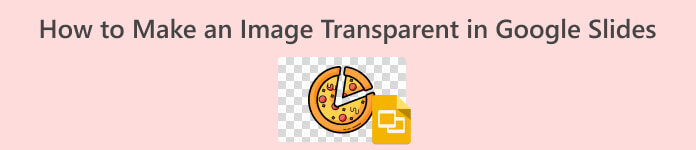
Parte 1. Cómo hacer que la imagen sea transparente en Presentaciones de Google
Saber cómo hacer que las imágenes sean transparentes en Google Slides es crucial para el diseño de presentaciones, ya que agrega una capa de atractivo visual. Las imágenes transparentes se integran perfectamente en las diapositivas, lo que permite efectos de superposición creativos y mejora la estética general. Esta habilidad permite a los presentadores lograr una apariencia pulida y profesional, haciendo que su contenido sea más atractivo y memorable. Para lograr esto, siga los pasos a continuación:
Paso 1. Para mejorar su presentación de Google Slides con imágenes transparentes, comience insertando una imagen en su diapositiva. Utilizar el Insertar menú y seleccione Imagen.
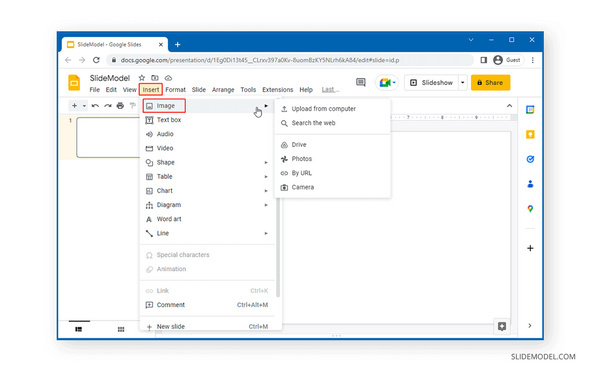
Paso 2. Después de agregar la imagen, ajuste su transparencia haciendo clic en ella. Selecciona el Opciones de formato haciendo clic derecho sobre la imagen.
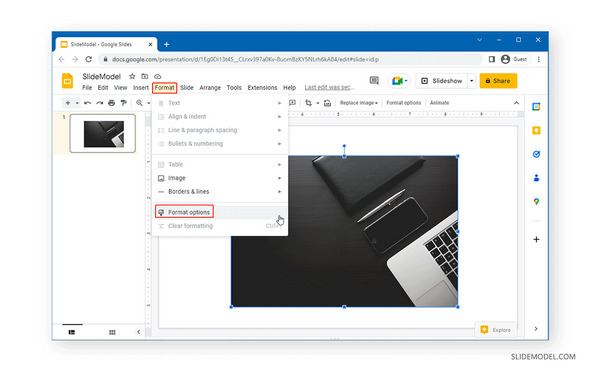
Paso 3. En la barra lateral derecha, busque el Ajustes menú. Aquí, ajuste la transparencia, el brillo y el contraste usando los controles deslizantes. Mueva el control deslizante de transparencia hacia la derecha para obtener más transparencia y hacia la izquierda para menos. Ajuste el brillo y el contraste según sea necesario.
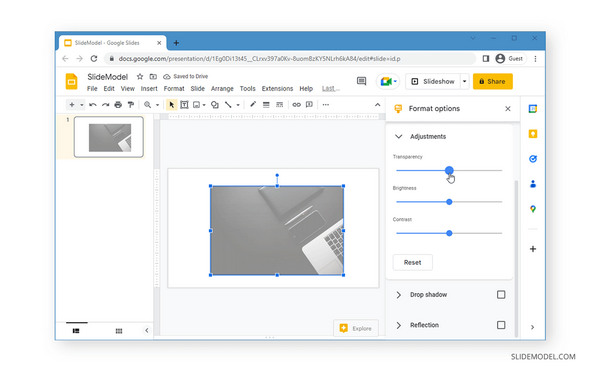
Paso 4. Una vez que esté satisfecho con el efecto de transparencia, personalice perfectamente su diapositiva. Puede agregar cuadros de texto o realizar otros ajustes necesarios para satisfacer sus necesidades de presentación.
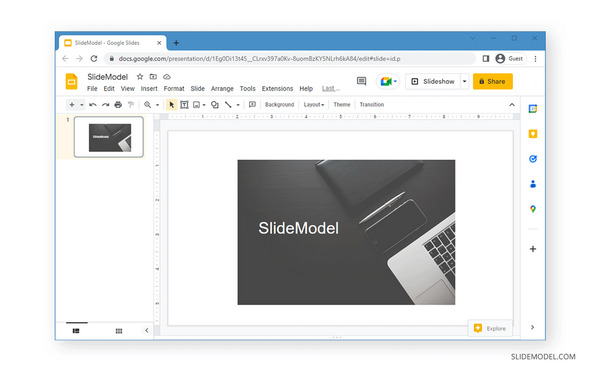
¡Ahí tienes! Ahora puedes agregar capas encima de tu imagen transparente. Ahora es el momento de que lleves tu creatividad al siguiente nivel.
Parte 2. Cómo eliminar el fondo de la imagen en Presentaciones de Google
Eliminar el fondo en Presentaciones de Google es clave para que tus presentaciones luzcan limpias y profesionales. Ayuda a combinar imágenes perfectamente en sus diapositivas, haciéndolas más atractivas y visualmente atractivas. Para eliminar el fondo de la imagen en Google Slide, siga los pasos a continuación:
Paso 1. Abra Presentaciones de Google en su navegador y haga clic en Archivo > Abrir para subir tu documento a la plataforma.
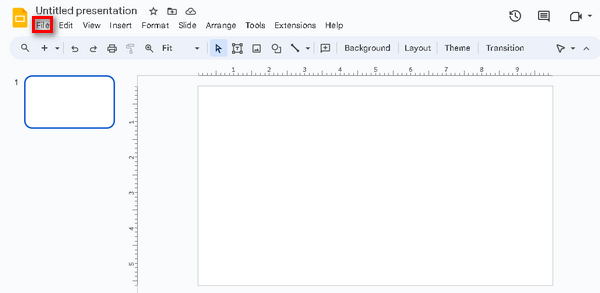
Paso 2. Dirígete al Barra de herramientas, clickea en el Deslizar y seleccione el Cambiar el fondo opción.
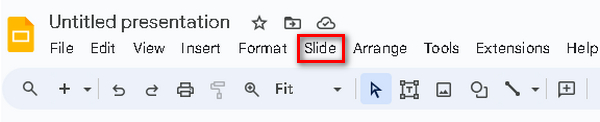
Paso 3. En la nueva ventana que aparece, elija el Transparente botón debajo del Color configuración y luego haga clic en Hecho.
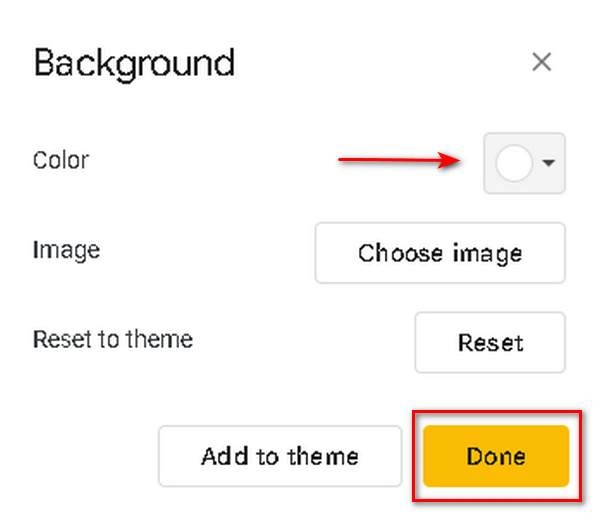
Cambiar el fondo de una imagen en Presentaciones de Google es realmente fácil. Con solo un instante y unos pocos clics, puedes cambiar y personalizar fácilmente el fondo de tus Presentaciones.
Parte 3. Herramienta alternativa para borrar el fondo de la imagen
Actualice sus presentaciones de Google Slide usando el Eliminador de fondo en línea FVC, una excelente herramienta alternativa para borrar fondos de imágenes sin esfuerzo. Esta herramienta en línea simplifica el proceso de eliminación de fondos de imágenes PNG, JPG y JPEG, ofreciendo una manera perfecta de crear fondos transparentes o de colores sólidos. Con sus funciones fáciles de usar, como el pincel para una selección precisa y opciones de edición posteriores a la eliminación, como recortar y reubicar, FVC proporciona una ventaja creativa para personalizar imágenes. Para mejorar su presentación ahora, siga los pasos a continuación:
Paso 1. Visite su sitio web oficial y seleccione el Cargar imagen botón.
Paso 2. Ahora, después de cargar la imagen, se procesará la eliminación del fondo de la imagen.
Paso 3. Para conservar el resultado editado, simplemente haga clic en el Descargar botón.
Con FVC Online Background Remover, puedes eliminar fácilmente el fondo de las imágenes, lo que puede ayudarte a mejorar las imágenes de tu presentación en Google Slides. Además, te permite agregar un fondo diferente a una foto para crear una presentación diferente.
Parte 4. Preguntas frecuentes sobre cómo hacer que las imágenes sean transparentes en Presentaciones de Google
¿Cómo se desvanece una imagen a transparente en Presentaciones de Google?
¿Cómo se combina una imagen con el fondo en Presentaciones?
¿Es lo mismo opacidad que transparencia?
¿Puedo hacer que una imagen sea transparente en Presentaciones de Google usando un dispositivo móvil?
¿Existe una forma rápida de eliminar el fondo de una imagen en Presentaciones de Google?
Conclusión
Aprendiendo cómo hacer que una imagen sea transparente en Presentaciones de Google es vital para mejorar la imagen de nuestra presentación. En relación con esto, como Google Slides no tiene funciones integradas para eliminar completamente los fondos de las imágenes, es necesario explorar otras herramientas como FVC Online Background Remover e integrar sus funciones en nuestra creatividad al realizar presentaciones.



 Video Converter Ultimate
Video Converter Ultimate Grabador de pantalla
Grabador de pantalla


